从XP系统到Win10系统,我的电脑一直在改变,XP我的电脑,Win7计算机,Win8这台电脑,名称变了,但实际功能没变。计算机管理作为大家经常使用的功能,我们一般可以右键点击“这台电脑”来打开它,然而有的用户却遇到了打开管理时出现Windows找不到文件的提示,这种问题大多是由于注册表中的“计算机管理”路径出现了错误导致,我们可以按下面操作进行解决。
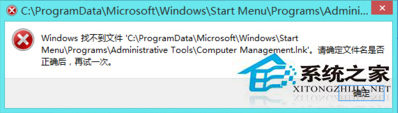
解决方法:
1、使用Win+R组合快捷键打开“运行”对话框,键入注册表命令regedit,然后确定就可打开注册表编辑器;
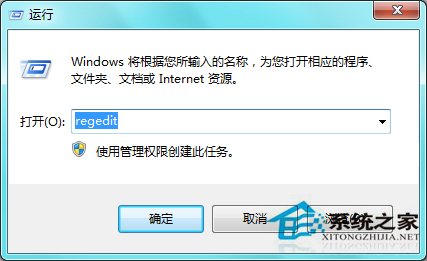
2、打开注册表后,依次展开:HKEY_CLASSES_ROOT\CLSID\{20D04FE0-3AEA-1069-A2D8-08002B30309D}\shell\Manage\command;
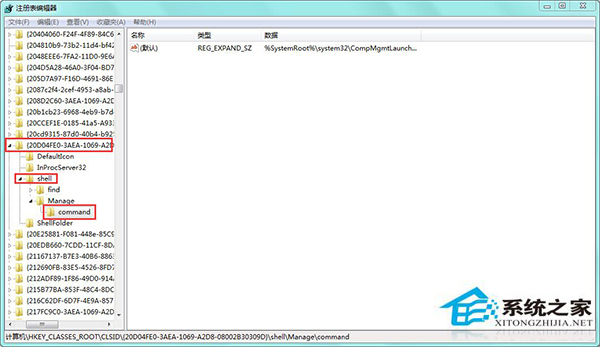
3、然后双击右侧的“默认”,打开后输入”%windir%\system32\mmc.exe /s %windir%\system32\compmgmt.msc“,点击“确定”。
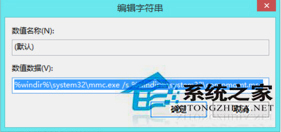
设置完成后,退出注册表,这时问题已经解决,再右键点击“这台电脑”——“管理”,就可以正常打开了。